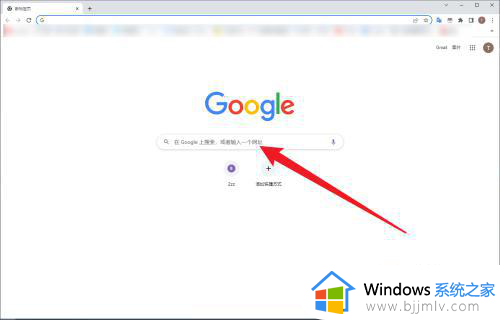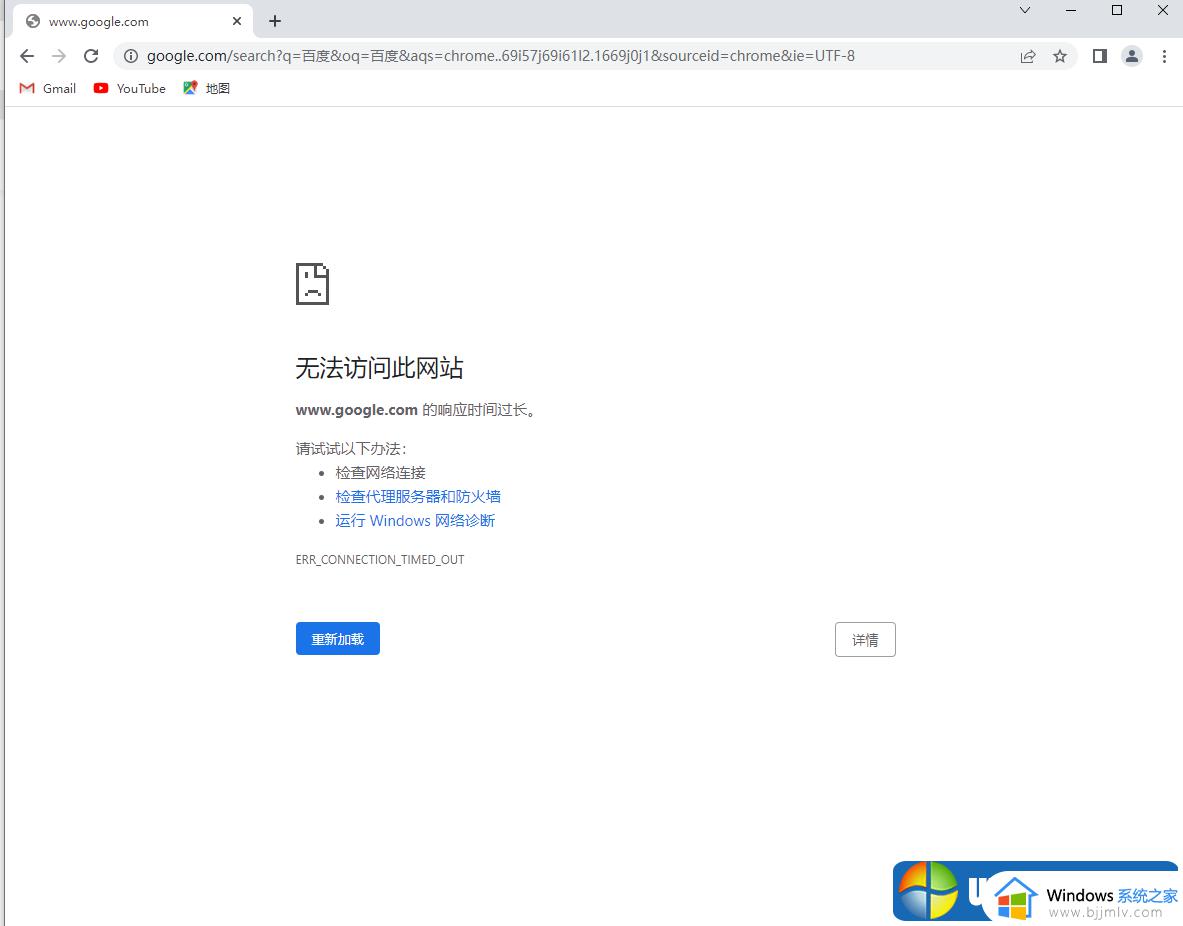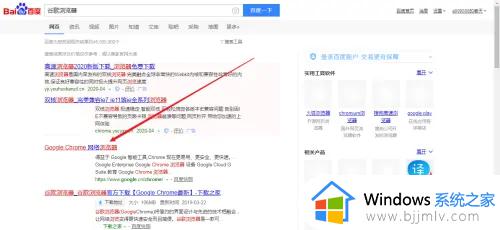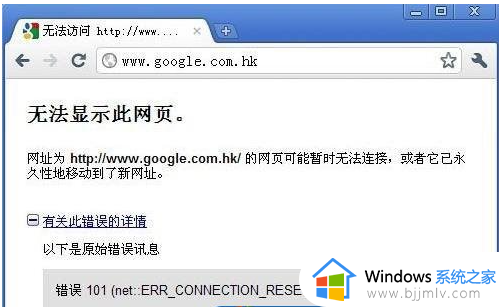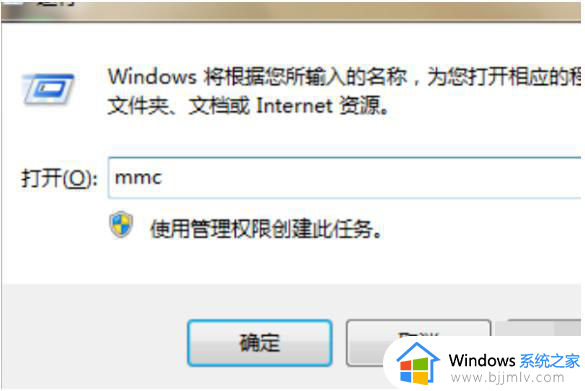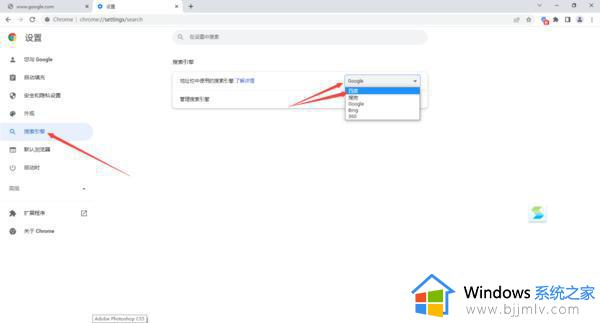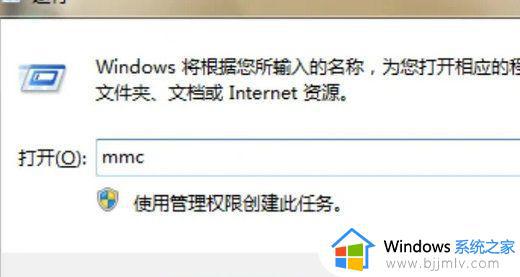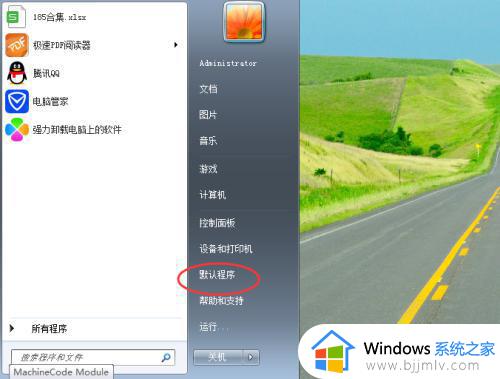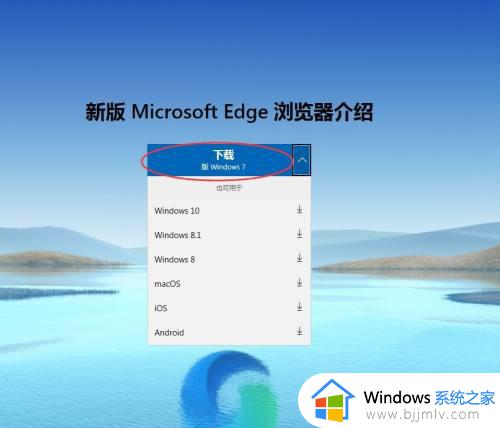windows7怎么下载谷歌浏览器 windows7怎样安装谷歌浏览器到桌面
更新时间:2023-10-07 13:44:12作者:runxin
在网上的众多搜索工具中,很多用户都会选择功能强大的谷歌浏览器来进行搜索,可是一些使用windows7系统的用户可能还不懂得谷歌浏览器的安装方式,因此也在咨询小编windows7怎么下载谷歌浏览器,其实方法很简单,接下来小编就给大家讲解一下windows7怎样安装谷歌浏览器到桌面,一起来看看吧。
具体方法如下:
1.首先,我们打开电脑上的任意浏览器。
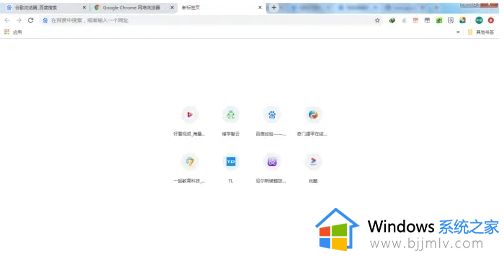
2.在搜索栏中输入谷歌浏览器,并搜索。

3.再出来的搜索结果中选择谷歌浏览器的官网。
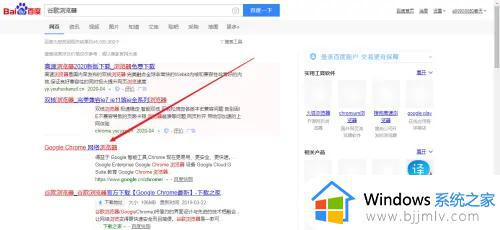
4.打开后就可以看到下载Chrome了,我们点击一下,就开始下载了
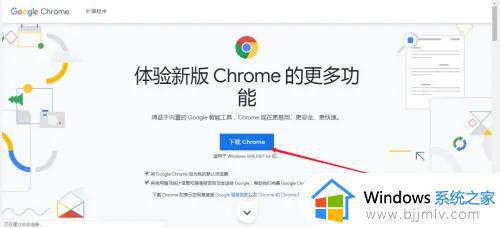
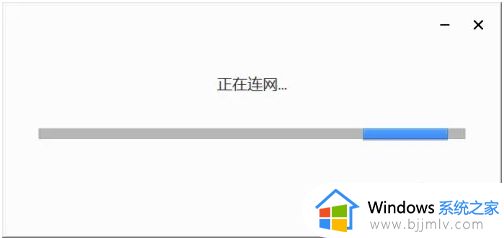
5.稍等一下即可安装完成。
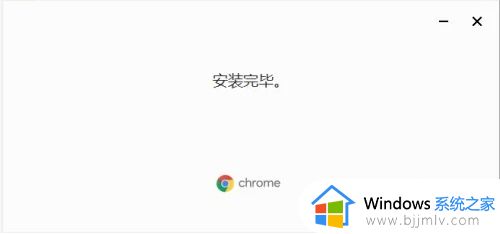
以上就是小编教大家的windows7怎样安装谷歌浏览器到桌面所有内容了,如果有不了解的用户就可以按照小编的方法来进行操作了,相信是可以帮助到一些新用户的。